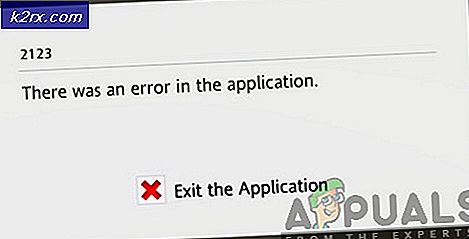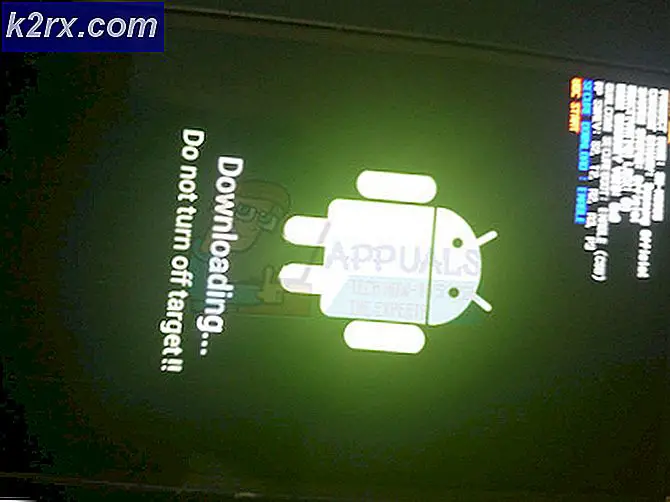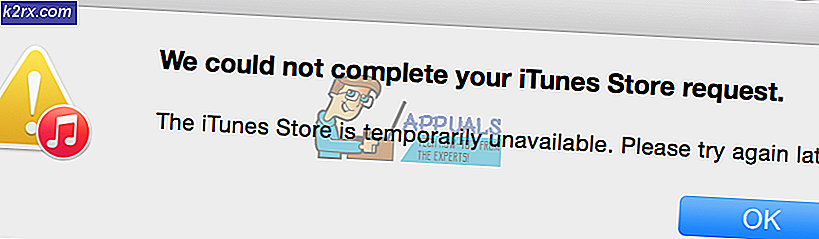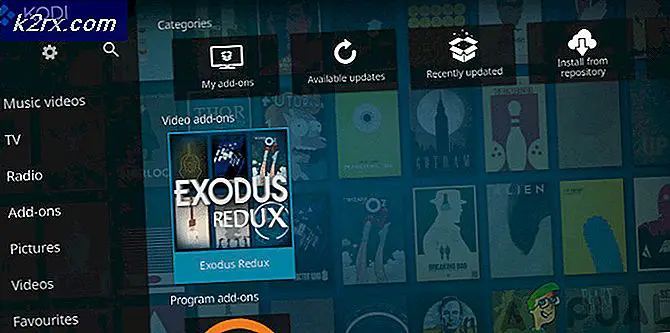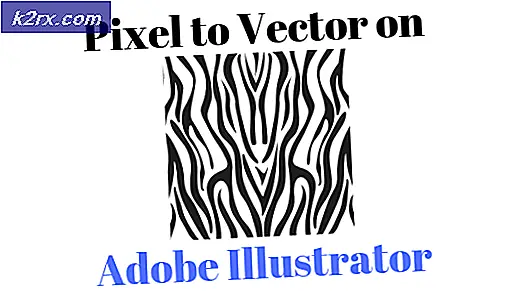Aplikasi Foto tidak diimpor dari iPhone
Mengimpor Foto dari iPhone Anda ke komputer yang menjalankan sistem operasi Windows dengan menggunakan Aplikasi Foto tidak selalu berfungsi dan pengguna sering mengalami kesalahan atau aplikasi macet. Ini biasanya terjadi ketika pengguna memperbarui Sistem Operasi Windows mereka dan alasannya adalah bahwa kumpulan pustaka baru terkadang tidak kompatibel dengan iOS dan pengguna jelas tidak dapat menunggu pembaruan berikutnya untuk menambal file-file ini.
Meskipun Aplikasi Foto memiliki banyak fitur luar biasa seperti pengeditan, pembuatan tayangan slide, pengeditan video, dan menambahkan efek ke foto, beberapa pengguna terutama menggunakannya untuk mengimpor foto. Ada banyak aplikasi perangkat lunak pihak ketiga yang tersedia yang dapat membantu mengimpor foto dari iPhone ke komputer Windows Anda tetapi tidak gratis dan pengguna lebih suka menggunakan Aplikasi Foto asli daripada menghabiskan uang untuk aplikasi Pihak Ketiga. Anda dapat mencoba metode di bawah ini jika Anda juga menghadapi kesalahan saat mencoba mengimpor foto Anda dari iPhone ke komputer Anda.
- Sebelum Anda melanjutkan ke solusi, pastikan Anda tidak memilikinya Perpustakaan Foto iCloud diaktifkan di ponsel Anda. Perpustakaan Foto iCloud adalah penyimpanan foto online berbasis awan tempat Anda dapat mencadangkan foto dari iPhone Anda. Namun, jika foto telah diunggah di Perpustakaan Foto iCloud maka Anda hanya dapat mengakses versi asli foto dengan membuka Perpustakaan Foto iCloud karena hanya versi yang dioptimalkan (Resolusi Rendah) dari foto-foto tersebut yang kemudian dicerminkan di iPhone Anda.
- Kedua, pastikan bahwa foto yang Anda coba impor belum disinkronkan ke iPhone Anda Sinkronisasi Foto iTunes. Karena foto yang diselaraskan tidak dapat diunduh menggunakan kabel USB. Anda harus mengirim foto-foto itu melalui email dari iTunes ke PC atau Mac Anda.
Solusi: Ubah Pengaturan Foto iPhone Anda
Dalam metode ini, kami akan mengubah pengaturan Foto perangkat iPhone. Metode ini dilaporkan berhasil untuk banyak pengguna. iPhone memiliki opsi di mana Anda dapat memilih untuk menyimpan file asli di perangkat Anda saat mentransfernya ke PC atau MAC. Opsi ini dinonaktifkan secara default. Yang harus Anda lakukan adalah mengubahnya sehingga foto asli tetap tersimpan di perangkat. Silakan lihat langkah-langkah di bawah ini:
- Buka iPhone Anda Pengaturan lalu gulir ke bawah ke bagian Foto
- Gulir ke bawah ke Transfer ke Mac atau PC (yang secara default diatur ke Otomatis).
- Ubah opsi ke Keep Originals.
- Untuk memastikan pengaturan ini berlaku, tekan tombol home di iPhone dua kali dan tutup semua aplikasi yang berjalan dengan menggesek ke atas.
- Sekarang hubungkan iPhone Anda ke PC Anda dan melalui kabel USB dan biarkan telepon mempercayai komputer.
- Sekarang mulailah mengimpor foto ke PC Anda dan pastikan Anda tidak mencabut kabel USB Anda selama proses tersebut.